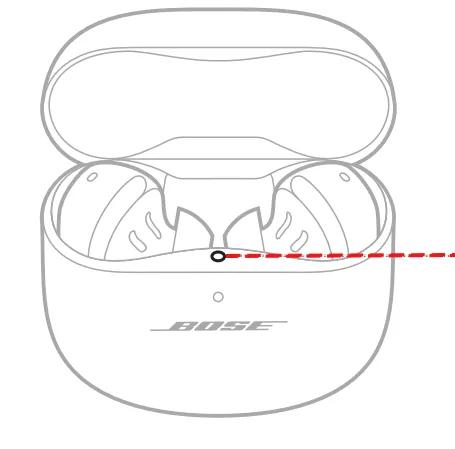Back to article
3328
產品聲音斷斷續續
如果產品播放的聲音斷斷續續、播放不一致或聲音不連貫,請嘗試以下操作:
產品斷斷續續的音訊 | Bose QuietComfort Ultra 消噪耳塞(第二代)
重新同步耳機連接
- 將兩個耳機放入充電盒。保持蓋子打開。耳機插入充電盒時,耳機狀態指示燈會亮起。如果狀態指示燈未亮起,請向下按壓耳塞,確保其與充電插腳穩固連接。
- 關閉充電盒的蓋子。當充電盒正面的狀態指示燈停止閃爍
- 時,打開蓋子,僅取下右耳機,並將其放入右耳中。
您應該會聽到歡迎提示音。 - 將左耳機放入耳中。您應該會聽到歡迎音,並且可以繼續使用產品。
清除先前連接過的Bluetooth® 裝置的 Bose 產品記憶體。
您的 Bose 產品會記憶最後連接的幾個裝置,以便快速重新連接。如果裝置記憶體出現問題,請將其清除,然後嘗試重新連接裝置。如需更多資訊,請參閱清除配對的 Bluetooth® 裝置的產品記憶體和連接 Bluetooth® 裝置。在 Bluetooth®
裝置上,從 Bluetooth 功能表移除 Bose 產品的所有項目。然後再次嘗試連接。
在 Bluetooth 裝置的 Bluetooth 功能表中,您會找到之前連接的 Bluetooth 產品的清單。您的 Bose 產品可能會在清單中出現一或多次(即可能再次列出,名稱為 "LE")。選取產品的每個項目,然後選取忘記、取消配對、刪除或類似項目將其移除。之後,請嘗試重新連接。如需更多資訊,請參閱連接Bluetooth® 裝置。
確保您正確佩戴耳機。佩戴
適當,對於舒適度和音質而言,佩戴良好非常重要。如果耳機未正確佩戴或放置不正確,音訊和麥克風效能可能會受到影響。有關更多詳細資訊,請參閱佩戴和調整耳機。
如果在通話期間出現斷斷續續的音訊,請檢查您的行動收訊。
此問題可能由行動網路的連接不足引起。在連線至家用網路時啟用手機的 Wi-Fi 通話設定,或可在接收改善時再次嘗試通話。
嘗試播放不同類型的媒體。
不同的媒體類型可能會產生不同的音質。例如,播客、儲存在手機本機的音樂、MP3s、串流音樂服務 (Spotify、Pandora)、裝置上的視訊或儲存在雲端等,品質都會有所不同。嘗試使用不同的媒體來判斷問題是否特定於特定媒體。
嘗試不同的應用程式。
如果問題只發生在特定應用程式, 它可能與應用程式或應用程式設定有關。
重設耳機。
只要重新啟動手機就能解決小問題, 重設耳機有助於解決輕微問題。將耳機
- 放在充電盒中 - 充電盒內的指示燈應亮起。
- 關閉充電盒並將充電盒連接至電源。充電盒正面的指示燈亮起
- 後, 按住充電盒背面的按鍵,直到前燈熄滅。從充電盒
- 中取出耳機。
此處';視訊教學課程:
嘗試連接其他Bluetooth裝置。
如果您的 Bose 產品可以連接其他裝置, Bluetooth功能正常運作。在這種情況下,問題可能出在第一台裝置或其設定。
請嘗試斷開附近其他可能干擾Bluetooth® 訊號的無線裝置。
某些無線裝置可能會對Bluetooth訊號造成干擾。
常見範例包括:-
常見範例包括:-
- 2.4 GHz 路由器
- 無線手機
- 無線揚聲器適配器的
- 家庭安全運動感測器
- 螢光燈可
- 微波
- 無線滑鼠和鍵盤
此文章有幫助嗎?
感謝您提供的反饋!